
工具/原料:
系统版本:windows7系统
品牌型号:华为matebook13
软件版本:小白三步装机版1.0
方法/步骤:
方法一:使用官网win10系统镜像安装
1、首先自行在网上搜索并下载官方的Win10 iso镜像文件,下载到电脑后解压。

2、等待文件解压完成。
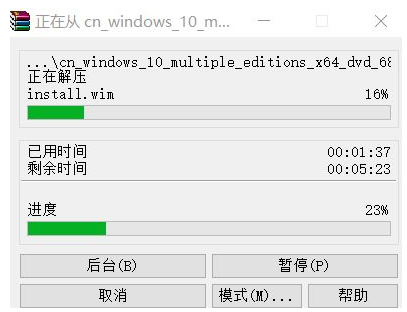
3、解压完成后,双击打开解压好的文件夹。

4、中找到 setup.exe 文件,然后双击打开,进入到win10系统安装程序。

5、进入到这个界面,耐心等待完成即可。

6、完成后选择“不是现在”,点击下一步。

7、接着输入密钥:VK7JG-NPHTM-C97JM-9MPGT-3V66T ,点击下一步。没有密钥的话,可自行在“装机吧官网”内查找激活方法。

8、准备就绪后,等待系统开始安装啦。
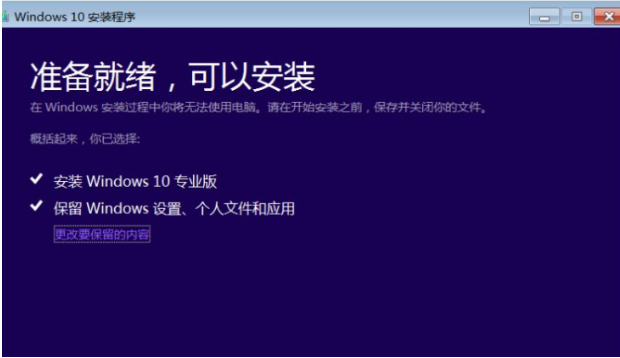
9、最后系统安装完成,进入到新系统桌面即可使用。
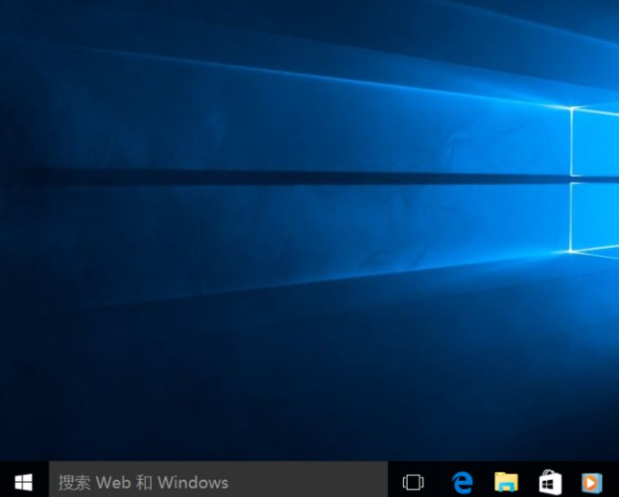
方法二:使用小白工具在线一键安装
方法一的操作比较耗时,更简单的方法还可以借助工具在线一键安装系统win10完成。具体步骤如下:
1、首先网上查找并下载小白三步装机版工具打开,选择原版的win10系统,点击立即重装。

2、软件会自动开始下载系统镜像等。

3、接着进入自动安装部署系统过程中,无需操作,只需要耐心等待部署完成后重启电脑,后续软件会全自动完成所有的安装步骤。
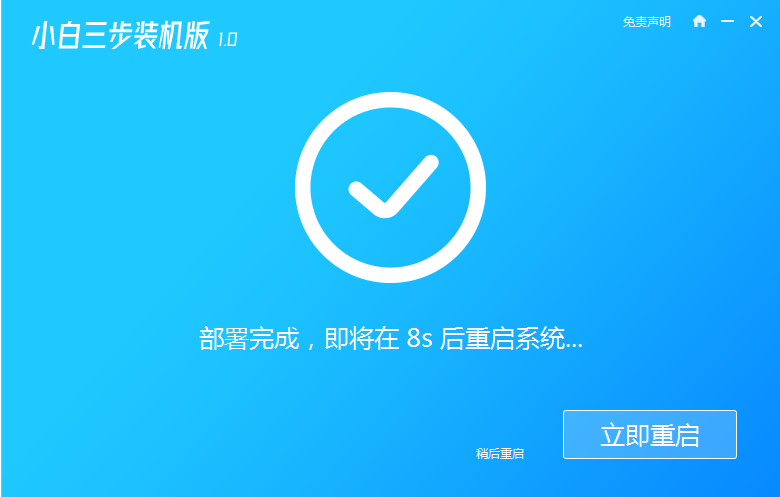
注意事项:在安装系统之前,先备份好系统盘的相关数据,避免丢失。关闭电脑的杀毒软件,避免被拦截导致安装失败。
总结:
以上便是华为笔记本重装系统win10的方法步骤,方法一的操作相对比较耗时而且一般需要有密钥。方法二的操作比较简单,安装的原版系统可以直接激活使用,更加适合电脑新手,有需要的小伙伴可参照教程操作哦。






